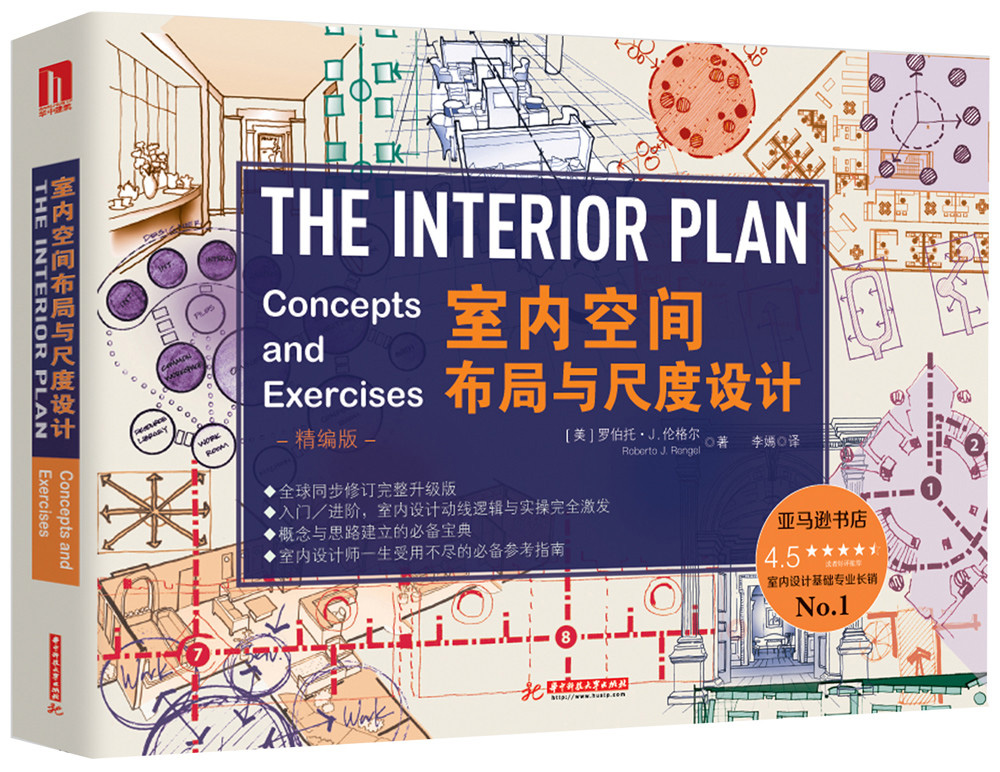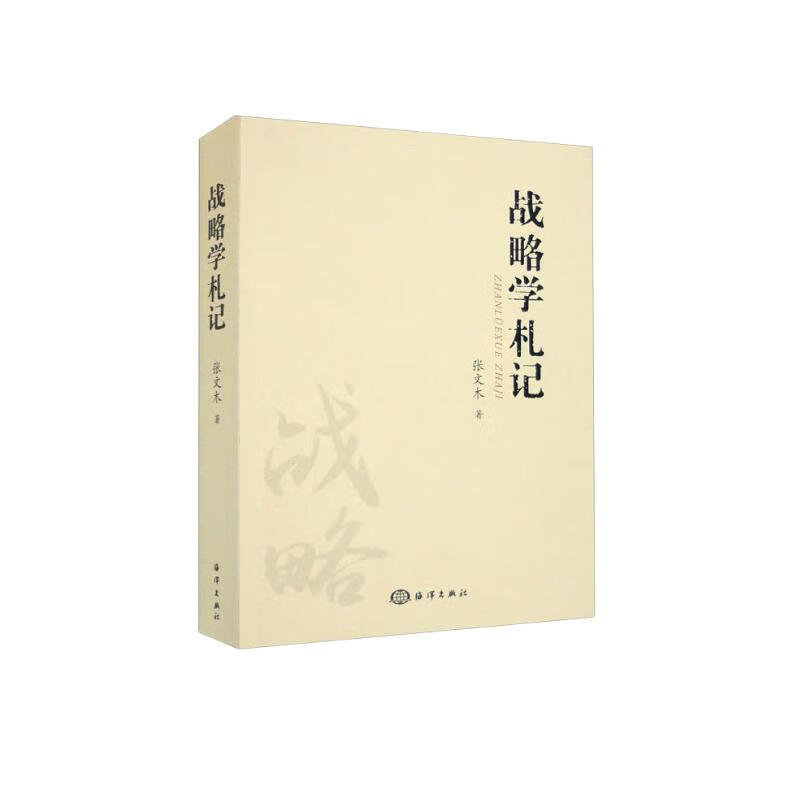Word怎样在空白处添加下划线
摘要:本文将详细介绍在Microsoft Word中如何在空白处添加下划线的多种方法,包括使用快捷键、通过字体对话框以及利用表格边框等技巧。无论您是为了填写表单、制作填空题还是进行其他文档编辑需求,本文都将为您提供简便易行的操作指南。
一、使用快捷键添加下划线
在Word中,您可以使用快捷键Ctrl + U来快速添加或删除下划线。要将空白处添加下划线,请先输入一些空格,然后选中这些空格,按下Ctrl + U组合键即可为其添加下划线。
二、通过字体对话框添加下划线
除了使用快捷键外,您还可以通过字体对话框为空白处添加下划线。具体步骤如下:
- 在文档中需要添加下划线的位置输入空格。
- 选中这些空格,然后右键点击选中的文本,选择“字体”选项,或者在菜单栏中找到“字体”对话框的入口。
- 在弹出的“字体”对话框中,找到“下划线”选项,并选择适当的下划线类型。
- 点击“确定”按钮,即可为选中的空格添加下划线。
三、利用表格边框模拟下划线
如果您需要为一段较长的空白处添加下划线,或者需要更灵活地控制下划线的位置和长度,可以考虑使用表格边框来模拟下划线。具体步骤如下:
- 在文档中插入一个一行一列的表格。
- 调整表格的大小和位置,使其符合您的需求。
- 选中表格的底部边框,为其设置适当的线型和粗细,以模拟下划线的效果。
- 如果需要,可以隐藏表格的其他边框,只保留底部边框作为下划线。
四、注意事项
- 在使用快捷键或字体对话框添加下划线时,请确保选中的是空格而非其他字符,否则下划线将应用于这些字符而非空白处。
- 当使用表格边框模拟下划线时,请注意表格的排版和对齐方式,以确保文档的整体美观和一致性。
总结:
本文介绍了在Microsoft Word中在空白处添加下划线的三种不同方法:使用快捷键、通过字体对话框以及利用表格边框。这些方法各有特点,适用于不同的场景和需求。掌握这些技巧将有助于提高您在Word中的编辑效率和文档质量。无论您是在填写表单、制作填空题还是进行其他文档编辑工作,都可以根据实际情况选择合适的方法来添加下划线。
本文内容由互联网用户自发贡献,该文观点仅代表作者本人。本站仅提供信息存储空间服务,不拥有所有权,不承担相关法律责任。如发现本站有涉嫌抄袭侵权/违法违规的内容, 请发送邮件至 298050909@qq.com 举报,一经查实,本站将立刻删除。如若转载,请注明出处:https://www.kufox.com//xxtj1/9167.html